شارژ نشدن لپ تاپ، گوشی، تبلت و دیگر دستگاهها بسیار نگران کننده است. حل مشکل شارژ نشدن باتری لپ تاپ نیاز به شناخت دلیل اصلی آن دارد. دلایل شارژ نشدن باتری لپ تاپ به دو دسته سختافزاری و نرمافزاری تقسیم میشوند.
فهرست محتوا
9 مورد- 1- کابل شارژر لپ تاپ را بررسی کنید؛ اولین اقدام برای علت شارژ نشدن لپ تاپ hp !
- 2- درگاه اتصال شارژ به لپ تاپ را بررسی کنید
- 3- از سالم بودن کابل مطمئن شوید؛ دلیلی برای مشکل شارژ نشدن باتری لپ تاپ سونی!
- 4- پورت اتصال شارژر تمیز کنید؛ راهکار ساده رفع علت شارژ نشدن باتری لپ تاپ asus!
- 5- بدون باتری لپ تاپ را روشن کنید؛ راهکاری برای مشکل شارژ نشدن باتری لپ تاپ در ویندوز 10!
- 6- میزان مصرف باتری توسط برنامهها را چک کنید
- 7- درایو باتری لپ تاپ را آپدیت کنید؛ راهکار نرمافزاری رفع مشکل باتری لپ تاپ!
- 8- تنظیمات ویندوز را چک کنید؛ راهکاری برای تنطیم پیشرفتهتر باتری لپ تاپ!
- لپ تاپ گیمینگ را از فروشگاه معتبر خریداری و با کارشناسان گامالوپ مشورت کنید!
در این مقاله سعی میکنیم هر دو نوع دلیل سختافزاری و نرمافزاری شارژ نشدن باتری لپ تاپ را بررسی کنیم. تا با شناخت کافی از دلایل بتوانید مشکل اصلی را یافته و برای حل مشکل شارژ نشدن باتری لپ تاپ خود درستترین اقدام را انجام دهید. پس تا انتها با ما همراه باشید.
1- کابل شارژر لپ تاپ را بررسی کنید؛ اولین اقدام برای علت شارژ نشدن لپ تاپ hp !
اولین اقدام برای حل مشکل شارژ نشدن لپ تاپ، برسی کامل کابل است. بهتر است از نحوه اتصال کابل شارژر لپتاپ اطمینان پیدا کنید. در صورت دو قسمتی بودن کابل شارژر، مطمئن شوید که دو قسمت به صورت کامل به هم متصل شده باشند. توجه داشته باشید که کابل به درستی در پریز برق وارد شده باشد. حال اتصال دو بخش کابل را محکم کرده و شارژر را مستقیماً به پریز برق وصل کنید. سپس شارژ شدن باتری را چک کنید.
در ادامه همراه با مجموعه گامالوپ دیگر راه کارهای سختافزاری و نرمافزاری حل مشکل شارژ نشدن باتری لپ تاپ را بررسی میکنیم.

2- درگاه اتصال شارژ به لپ تاپ را بررسی کنید
گاهی مواقع علت شارژ نشدن باتری، اتصال نامناسب کابل شارژ به لپ تاپ است. اتصال نامناسب درگاه کابل شارژ به خصوص در لپ تاپهایی با قابلیت شارژ توسط کابلهای Type C بیشتر اتفاق میافتد. بر این اساس در زمان اتصال کابل شارژ به لپ تاپ دقت کنید که درگاه اتصال را به درستی انتخاب کرده باشید.
3- از سالم بودن کابل مطمئن شوید؛ دلیلی برای مشکل شارژ نشدن باتری لپ تاپ سونی!
کابل شارژ لپ تاپ بسیار حساس است. کشیدگی کابل میتواند به آن آسیب وارد کند. ممکن است شما پارگی یا آسیبی در بیرون کابل مشاهده نکنید اما سیمهای داخلی کابل به صورت کامل پاره شده یا آسیب دیده باشند. بر این اساس باید از سالم بودن کابل مطمئن شوید. با انگشتان خود کابل را به صورت کامل بررسی کنید. اگر متوجه آسیب شدید باید از استفاده دوباره آن اجتناب و کابل جدید را از فروشگاههای معتبر خریداری کنید.
4- پورت اتصال شارژر تمیز کنید؛ راهکار ساده رفع علت شارژ نشدن باتری لپ تاپ asus!
گرد و غبارهای ریزی که در اغلب موراد با چشم غیرمسلح دیده نمیشوند، میتوانند یکی از دلایل اختلال اتصال کابل شارژ به لپ تاپ باشند. کثیفی پورتهای لپ تاپ شاید زیاد قابل توجه نباشد. اما یکی از عوامل سختافزاری مشکل شارژ نشدن باتری است. برای رفع این مشکل کافی است با یک گوش پاک کن پورتهای لپ تاپ را کاملاً تمیز کنید.
لپ تاپهای گیمینگ ممکن است ساعتها روشن باشند و به صورت مداوم استفاه شوند. بر این اساس بهراحتی گرد و غبار محیط را به خود جذب میکنند. بهتر است هر چند وقت یکبار پورتهای لپتاپ را تمیز کرده و با خرید اکانت قانونی PS5 از اجرای بدون نقص بازیهای خود نهایت لذت را ببرید.
5- بدون باتری لپ تاپ را روشن کنید؛ راهکاری برای مشکل شارژ نشدن باتری لپ تاپ در ویندوز 10!
شناخت علت اصلی شارژ نشدن میتواند یافتن راهحل را بسیار ساده کند. اگر هر کدام از مراحل را امتحان کردید و هنوز با مشکل شارژ نشدن باتری لپ تاپ در ویندوز 10، 8 یا اا مواجه شدید، بهتر است لپ تاپ را بدون باتری روشن کنید. در این روش میتوان فهمید که مشکل از کابل شارژ، لپ تاپ یا باتری است.
پس لپ تاپ را خاموش و باتری را از آن جدا کنید. حال لپ تاپ را از طریق کابل شارژ به پریز برق متصل کنید. اگر پس از اتصال کابل شارژ به لپ تاپ، لپ تاپ سریع روشن شد، پس باتری مشکل پیدا کرده است. در این صورت پس از دریافت مشاوره از متخصصین برای تعمیر یا تعویض باتری اقدام کنید.

6- میزان مصرف باتری توسط برنامهها را چک کنید
برنامه و بازیهای سنگین در اغلب موارد CPU را تحت فشار قرار میدهند. تحت فشار بودن پردازنده مرکزی باعث افزایش دمای لپ تاپ و از سوی دیگر افزایش سرعت عملکرد فن میشود. با درگیر شدن قطعات لپ تاپ برای اجرای بازی یا برنامههای سنگین، انرژی لپ تاپ همزمان با شارژ شدن تخلیه میشود. در این گونه موارد به نظر میرسد که باتری شارژ نمیشود.
برای رفع مشکل نمایش نادرست درصد شارژ باتری لپ تاپ میتوان از طریق برنامه ویندوز میزان مصرف باتری توسط هر کدام از برنامهها را چک کرد. برای چک کردن میزان مصرف باتری در ویندوز مراحل زیر را انجام دهید:
- به صورت همزمان کلیدهای Ctrl، Shift و Esc را فشار دهید.
- در پنجره باز شده گزینه More Details را کلیک کنید
- تب Processes را باز کنید
- حال برنامههای غیرضروری، بسیار سنگین یا مشکوک را ببندید
لازم به ذکر است از طریق بررسی میزان مصرف باتری توسط برنامهها میتوانید ویروس و برنامههای ناشناخته و مشکوک را نیز شناسایی کنید. همچنین اگر پس از بررسی میزان مصرف باتری توسط برنامهها متوجه فشار به پردازنده لپ تاپ شدید، باید به فکر ارتقا سختافزاری لپ تاپ خود باشید.
برخی از محبوبترین بازیها گرافیک سنگینی داشته و نیاز به لپ تاپ قدرتمند دارند. باخرید بهترین لپ تاپ گیمینگ و خرید اشتراک پلاس اکسترا میتوانید به بهترین بازیهای سال با قابلیتهای ویژه کمپانی سونی دسترسی داشته و از اجرای بازی خود لذت ببرید.
7- درایو باتری لپ تاپ را آپدیت کنید؛ راهکار نرمافزاری رفع مشکل باتری لپ تاپ!
یکی دیگر از راهکارهای نرمافزاری حل مشکل شارژ نشدن باتری لپ تاپ بهروزرسانی درایو باتری است. برای انجام آپدیت داریو باتری لپ تاپ مراحل زیر را انجام دهید:
- به بخش Control Panel وارد شوید
- گزینه Device Manager را کلیک کنید
- فلش کوچک کنار گزینه Batteries را کلیک کنید
- دو گزینه Microsoft AC Adapter و Microsoft ACPI- Compliant Control Method Battery را میبینید
- گزینه اول را راست کلیک کنید
- از میان منوی به نمایش در آمده گزینه Update Driver را کلیک کنید
- در نهایت گزینه دوم را نیز مانند گزینه اول راست کلیک کرده و سپس گزینه Update Driver را کلیک کنید
پس از انجام مراحل آپدیت درایو باتری، دوباره سیستم خود را چک کنید. اگر همچنان مشکل شارژ نشدن باتری را مشاهده کردید اینبار درایو باتری را حذف کنید. برای حذف درایو باتری مراحل قبل را تکرار کنید. فقط در مرحله نهایی به جای Update Driver، گزینه Uninstall Driver را کلیک کنید. پس از یک بار خاموش و روشن کردن درایو باتری به صورت خودکار نصب میشود. فقط کافی است که پیغام نصب درایو را قبول کنید.
حال دوباره نحوه شارژ باتری لپ تاپ را چک کنید. در صورت ثابت ماندن درصد باتری لپ تاپ در ویندوز 10، 8 و 11 با متخصصین این حوزه مشورت کنید و در صورت لزوم برای خرید باتری یا لپ تاپ اقدام کنید. در صورت نیاز به دریافت راهنمایی در زمینه لپ تاپ گیمینگ میتوانید مقاله لینک شده راهنمای خرید لپ تاپ گیمینگ را مطالعه کنید.
8- تنظیمات ویندوز را چک کنید؛ راهکاری برای تنطیم پیشرفتهتر باتری لپ تاپ!
در برخی از موارد خاموش شدن لپ تاپ یا سیستم به دلیل آسیب کابل شارژ یا باتری لپ تاپ نیست. بلکه تنظیمات ویندوز به گونهای است که پس از چند دقیقه کار نکردن، لپ تاپ را خاموش میکند. برای تغییر تنطیمات ویندوز میتوانید به صورت زیر اقدام کنید:
- از طریق منوی تنظیمات به بخش System وارد شوید
- از میان گزینههای سمت چپ، گزینه Power & Sleep را انتخاب کنید
- در پنجره باز شده گزینه Addition Power Settings را انتخاب کنید
- سپس گینه Change Plan Setting را کلیک کنید
- در کشوی باز شده گزینه Turn off display یکی از موارد را برای زمان خاموش شدن صفحه نمایش لپ تاپ را انتخاب کنید
- گزینه Put the Computer to Sleep به شما امکان انتخاب مدت زمان استراحت لپ تاپ را میدهد
لازم به ذکر است که در این بخش با انتخاب گزینه Change Advanced Power Setting میتوانید تنظیمات پیشرفتهتری را برای باتری لپ تاپ خود انتخاب کنید.
در صورت عدم رفع مشکل شارژ نشدن باتری لپ تاپ dell، asus، hp یا هر برند دیگری با راهکارهای ارائه شده، لازم است که لپ تاپ را به کارشناسان و متخصصن این حوزه تحویل دهید. کارشناسان پس از بررسی باتری، لپ تاپ و شارژ در صورت امکان تعمیرات لازم را انجام میدهند. در صورت عدم تعمیر، قطعه آسیب دیده را تعویض کنید.
لپ تاپ گیمینگ را از فروشگاه معتبر خریداری و با کارشناسان گامالوپ مشورت کنید!
شارژ نشدن باتری لپ تاپ میتواند دلایل سختافزاری و نرمافزاری مختلفی داشته باشد. شناخت دلایل و علتها میتواند یافتن راهحل را بسیار آسان کند. در این مقاله 8 راهکار برای حل مشکل شارژ نشدن باتری لپ تاپ را ارائه دادیم. در صورت عدم رفع مشکل شارژ باتری با راهکارهای ارائه شده با متخصصین و مشاورین این حوزه مشورت کنید. در صورت نیاز به خرید لپ تاپ گیمینگ میتوانید از طریق شماره تلفنهای 06152370253 و 09302227675 با متخصصین مجموعه بزرگ گامالوپ تماس بگیرید.
گامالوپ یکی از بزرگترین مراجع اصلی گیم پلی در ایران است. مجموعه گامالوپ در زمینه خرید اکانت قانونی، خرید اشتراکهای پلاس، خرید گیفت کارت، خرید گوشی گیمینگ، خرید پلی استیشن، خرید لپ تاپ گیمینگ و دیگر محصولات گیم فعالیت میکند. همراه با گامالوپ پاسخ سؤالات حوزه گیم را دریافت و مطمئنترین راه خرید محصولات گیم پلی را تجربه کنید.




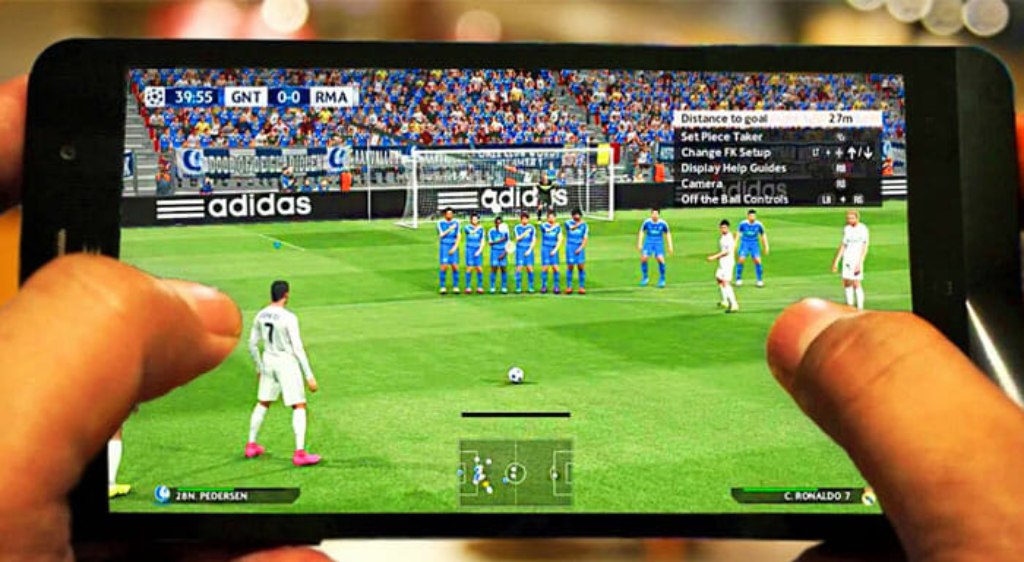









دیدگاه کاربران
ارسال دیدگاه